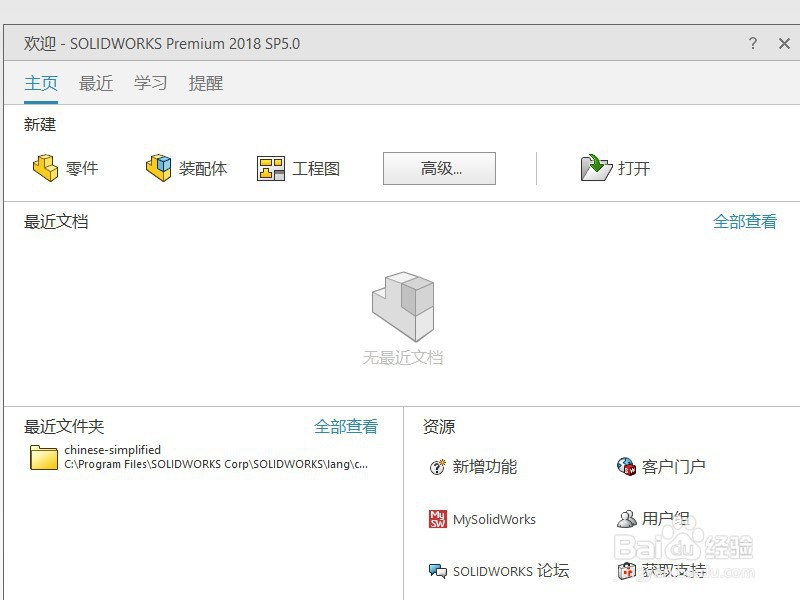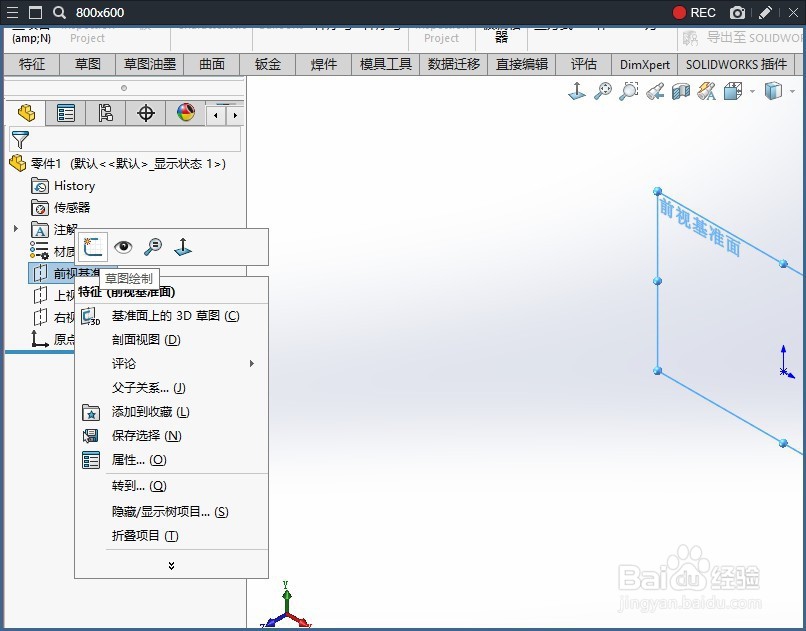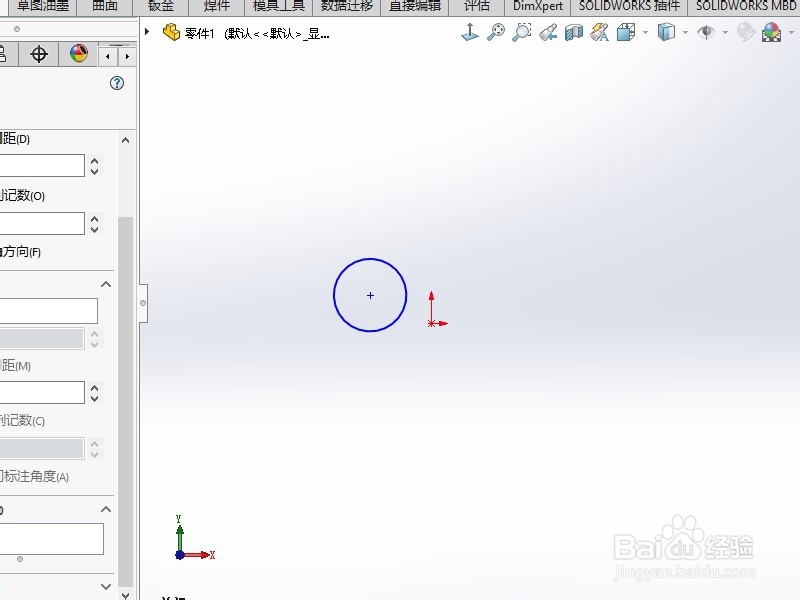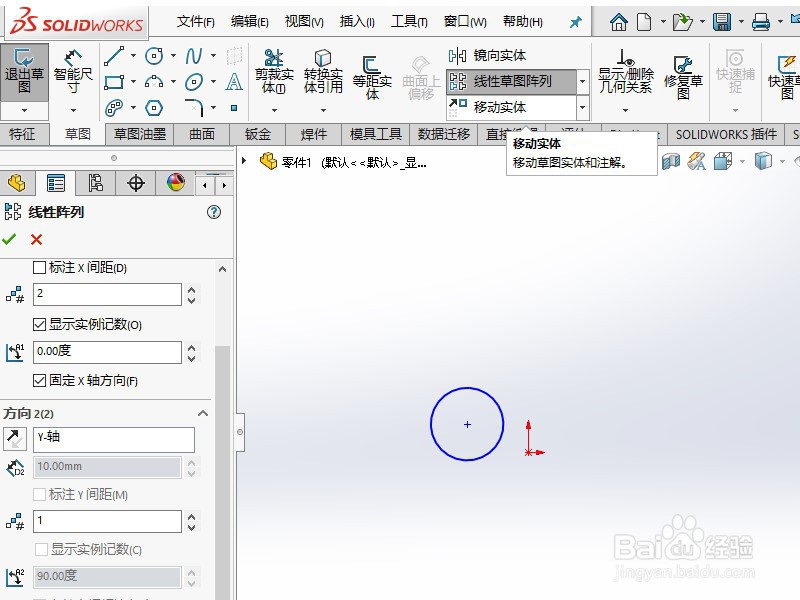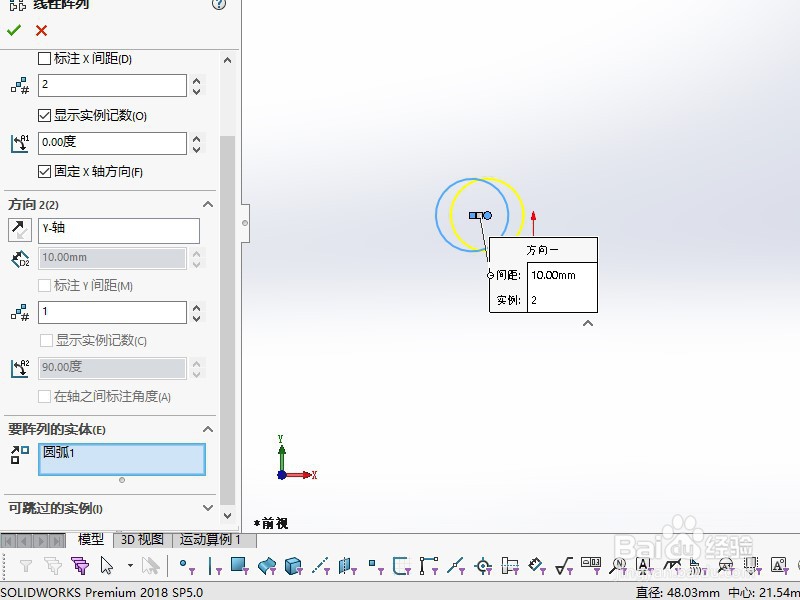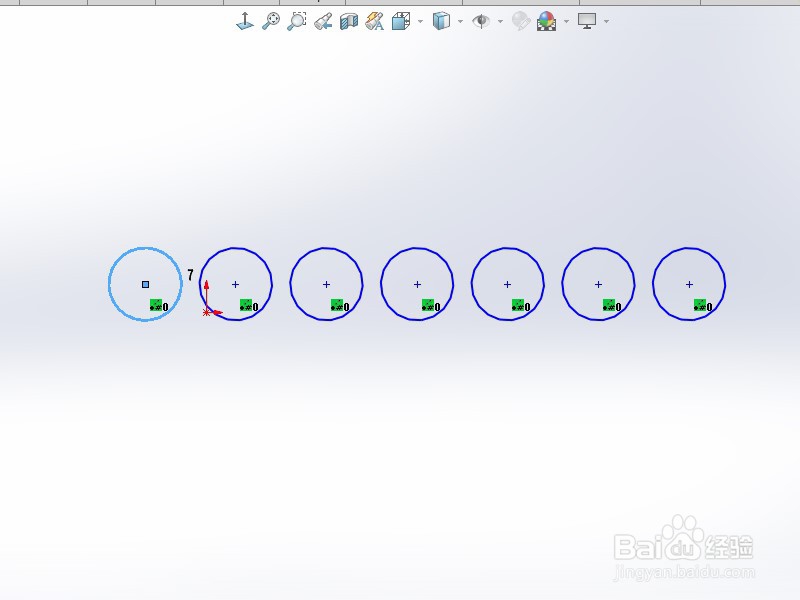SOLIDWORKS 2018 怎样创建线性草图阵列
1、首先需要打开软件SOLIDWORKS 2018
2、软件打开之后,然后选择新建工程图
3、接着我们在前视基准面上点击鼠标,右键新建草图
4、首先我们使用原型工具来创建一个圆形
5、接着我们点击页面上方功能区当中的线性草图阵列巳呀屋饔,在页面的左侧,我们还可以根据自己的需要来选择想要阵列的图形
6、最后在页面左侧选择我们的图形间隔距离以及图形的个数,最后点击确定就可以得到一个线性草图阵列了
声明:本网站引用、摘录或转载内容仅供网站访问者交流或参考,不代表本站立场,如存在版权或非法内容,请联系站长删除,联系邮箱:site.kefu@qq.com。
阅读量:67
阅读量:54
阅读量:53
阅读量:41
阅读量:90